진행 전 필독 사항
HP Officejet pro 7612 제품은 먼저 USB 케이블을 제거한 상태에서 설치를 시작합니다 . 설치 과정 중 USB 케이블 연결 안내가 나타날 때 케이블을 연결합니다 .

1 단계 : 설치 드라이버 준비
방법 1: 제품구입시 함께 동봉 되어 있던 CD 를 CD-ROM 에 삽입합니다 .
방법
2:
여기
를 클릭하여 아래 화면에서
![]() 를 클릭하여 드라이버를 다운 받습니다
. .
를 클릭하여 드라이버를 다운 받습니다
. .
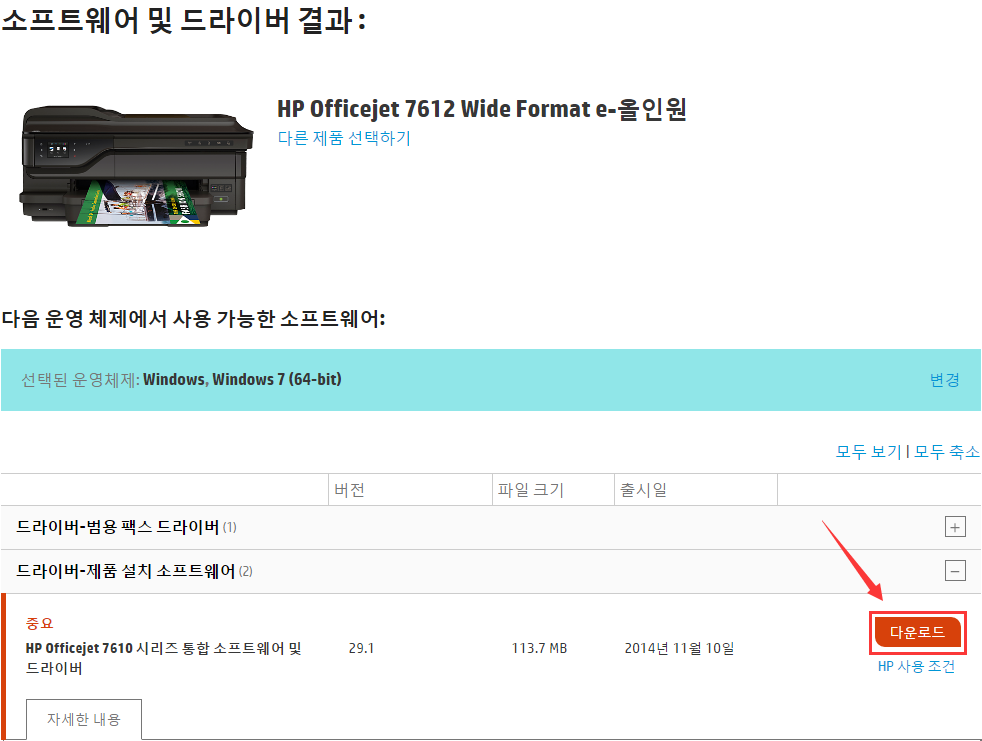
방법 3: 드라이버 검색 후 다운로드
1. HP 홈페이지 접속 후 “HP 제품 모델 번호 입력 ” 란에 “ 7612 ” 를 입력 후 제품 찾기 를 누릅니다 .
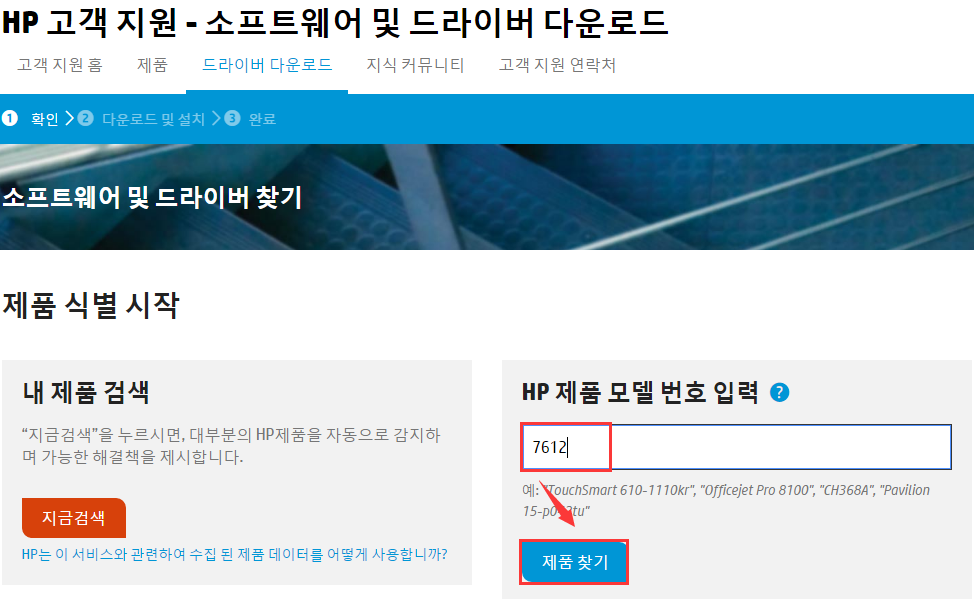
2.
아래 화면에서
![]() 를 클릭하여 드라이버를 다운 받습니다
.
를 클릭하여 드라이버를 다운 받습니다
.
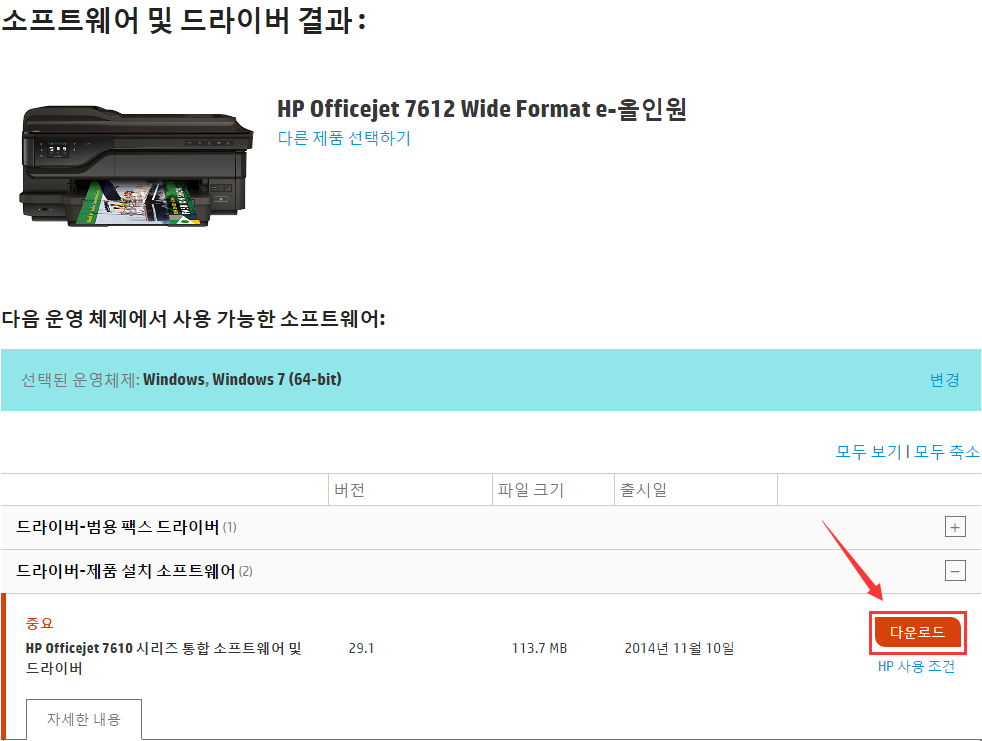
2 단계 : 드라이버 설치
1. 다운받은 파일을 더블 클릭 하여 압축을 해제합니다 .
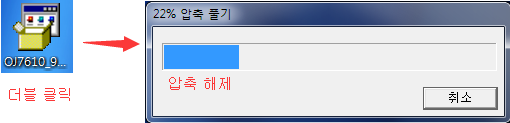
2. “ 압축 풀기 ” 완료 후 아래 화면이 나옵니다 .
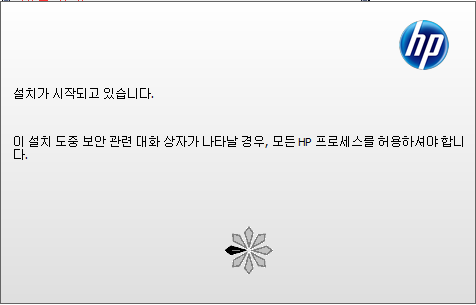
3. 소프트웨어 선택 화면에서 다음 을 클릭합니다 .
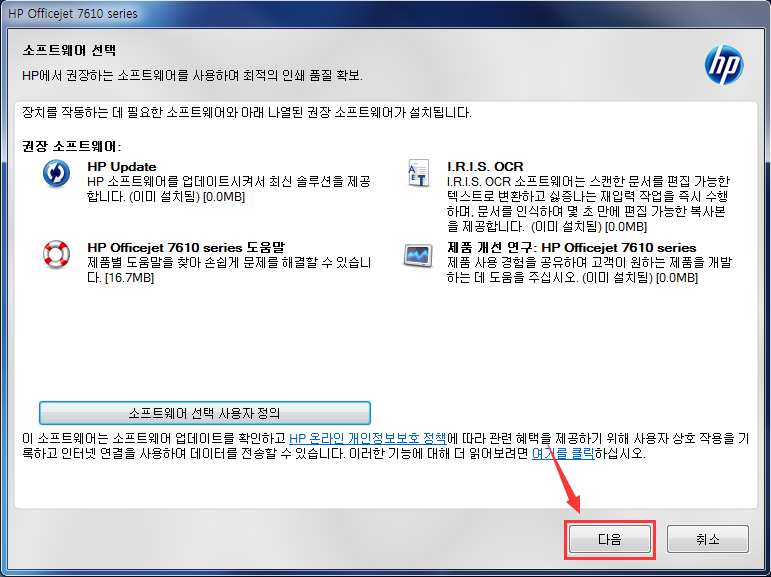
4. 설치 계약 동의 체크 후 다음 을 누릅니다 .
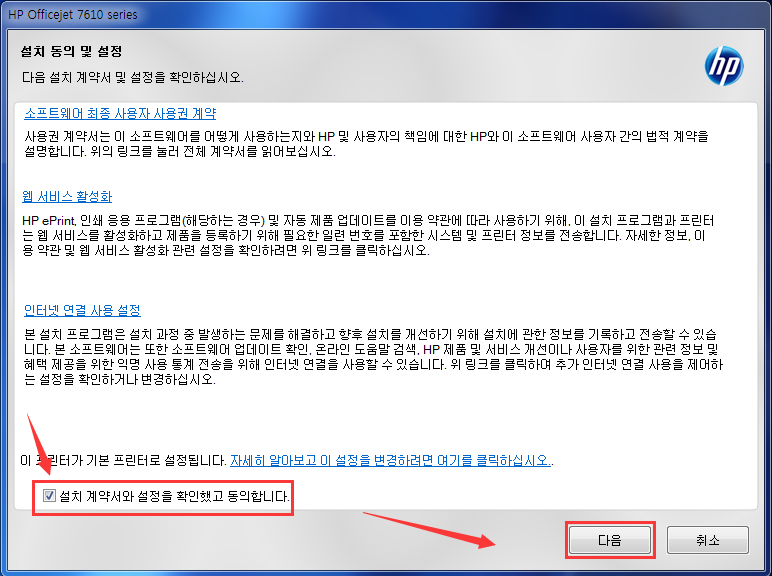
5. 설치가 진행 됩니다 .
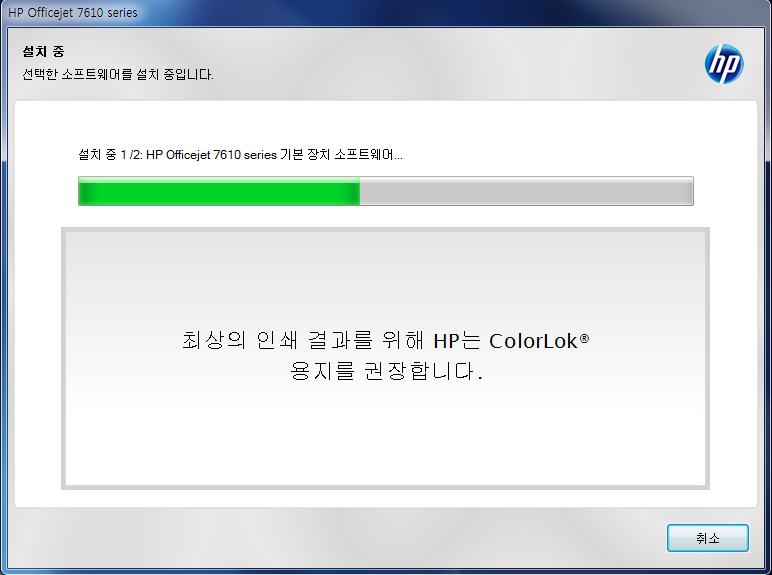
6. 다음 화면이 나오면 USB 를 체크 후 다음 을 클릭합니다 .
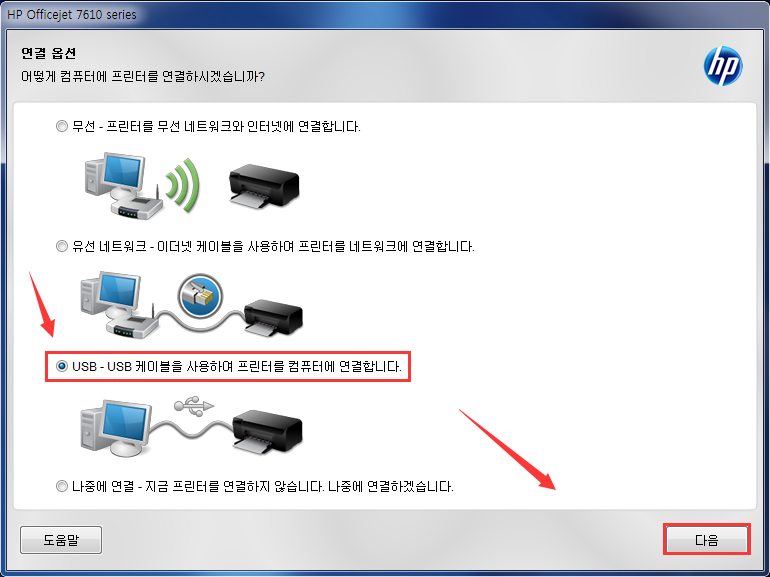
7. 인터넷 기능 사용 할 수 없음 창이 나오면 예 를 클릭합니다 .
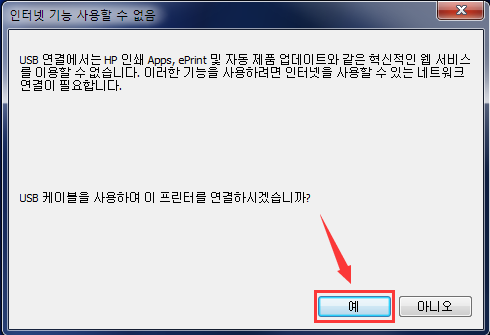
8. 아래 화면이 나오면 USB 케이블을 연결합니다 .
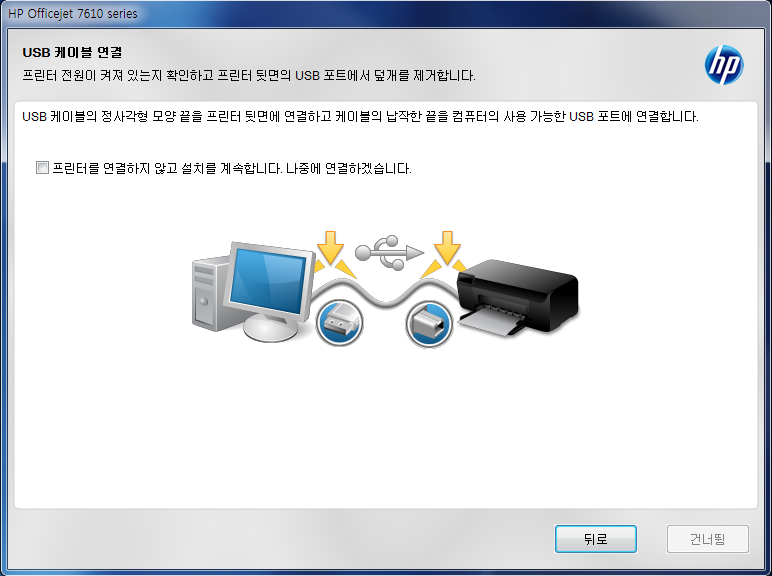
9. 자동으로 프린터를 찾고 설치 진행 됩니다 .
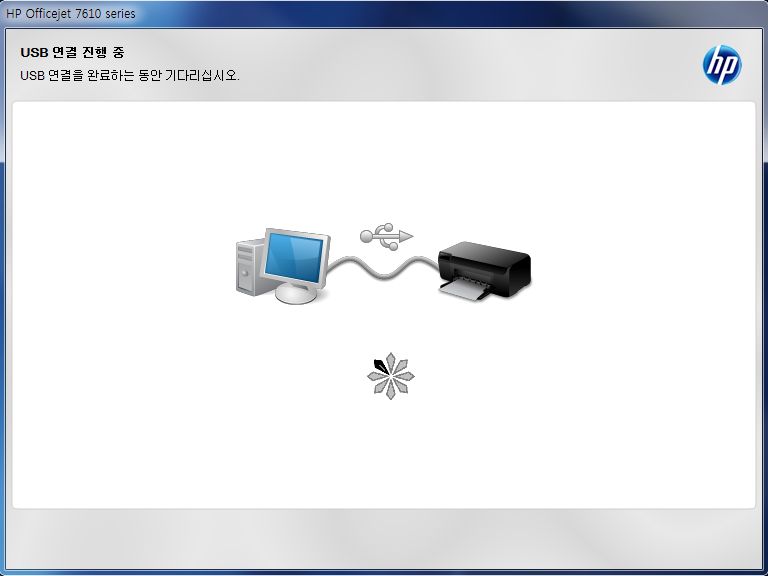
10. 연결 완료되면 다음 을 클릭합니다 .
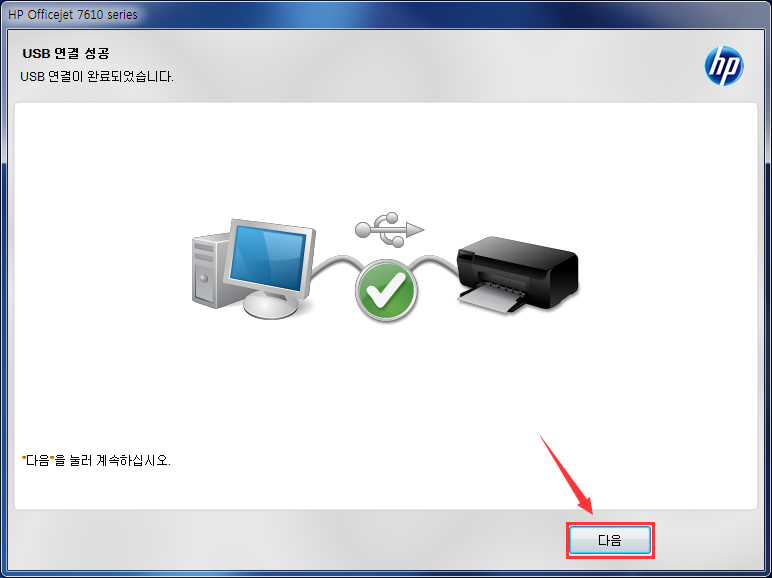
11. 팩스설정 마법사 나오면 건너뜀 을 클릭합니다 .
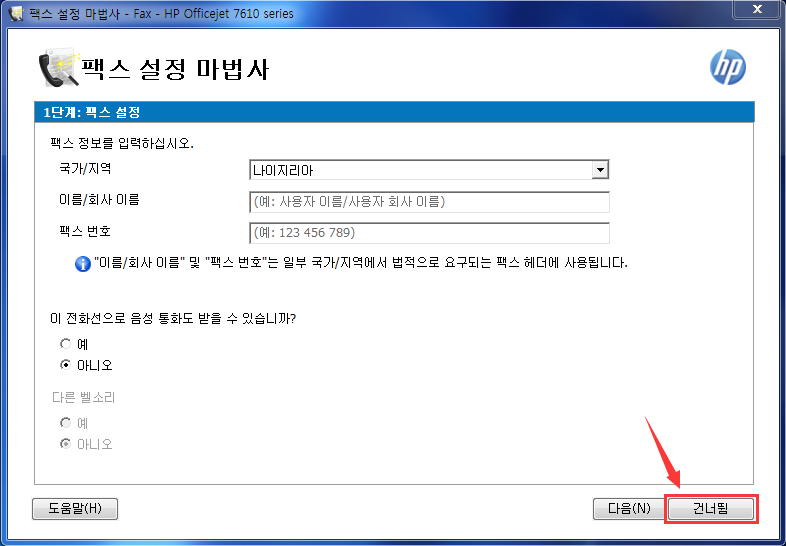
12. 인쇄할 때만 잉크 경고 보기 체크 후 다음 을 클릭합니다 .
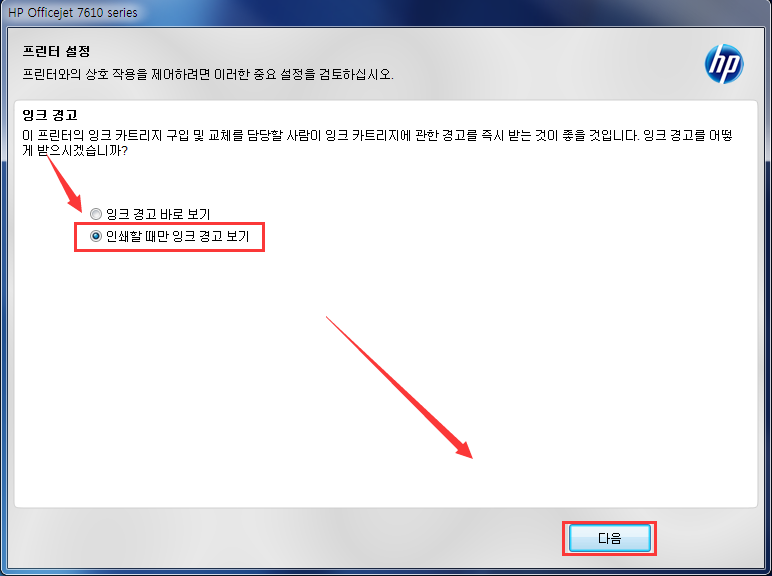
13. 아래 화면이 나오면 다음 을 클릭합니다 .
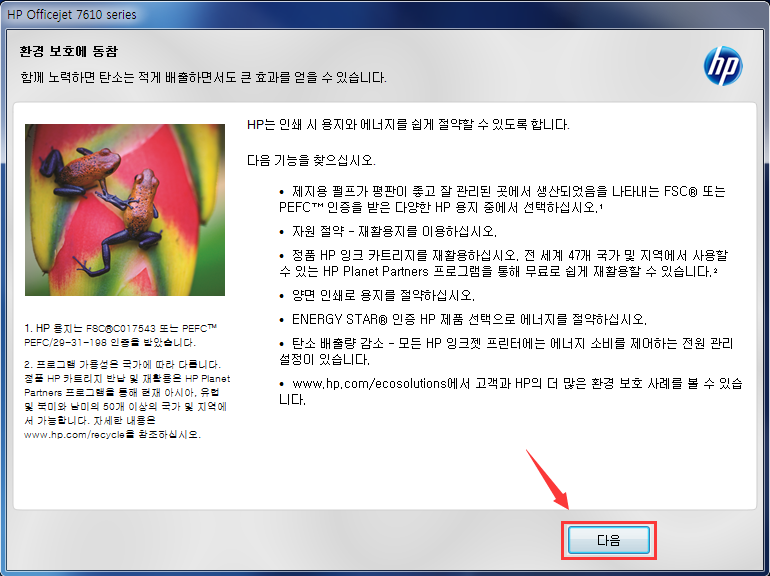
14. 사용하시는 환경을 선택 후 다음 을 클릭합니다 .
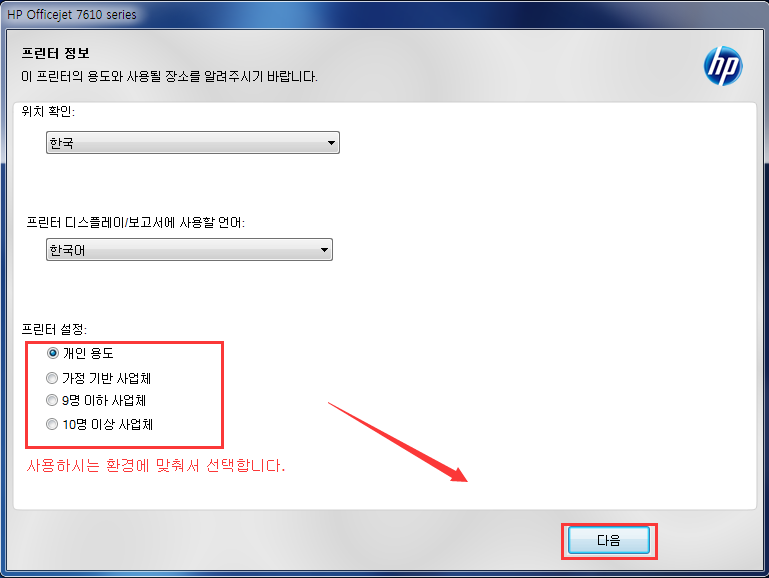
15. 아래 화면이 나오면 드라이버 설치 완료 됩니다 .
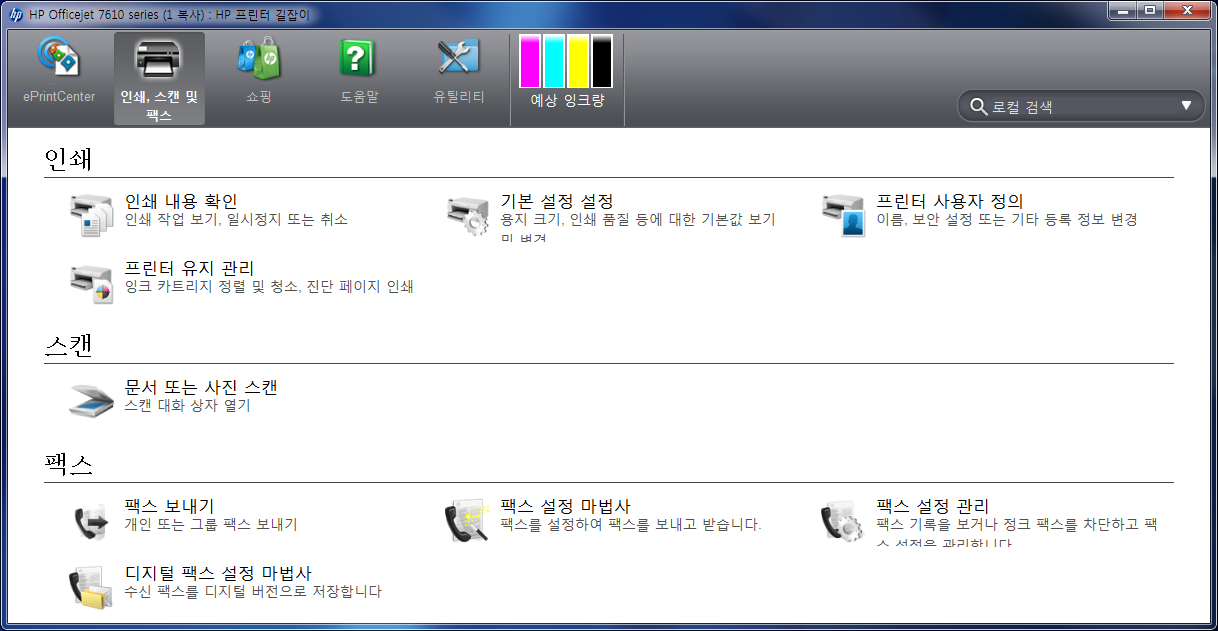
만약 안내해드린 정보로 문제가 해결이 되지 않을 경우 “HP코리아” 카카오톡 친구추가 후 빠른 지원을 받으실 수 있습니다.